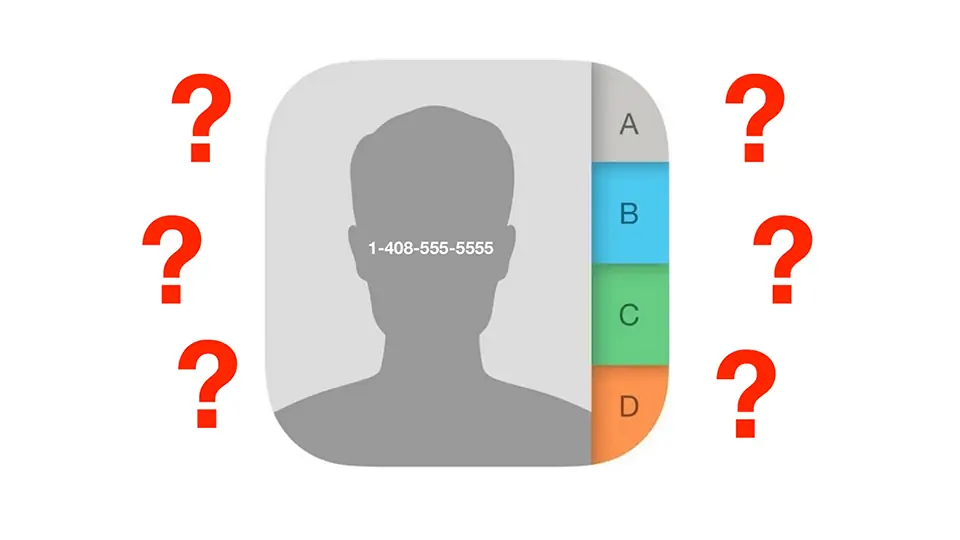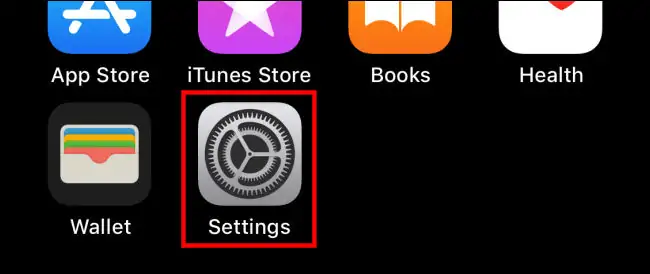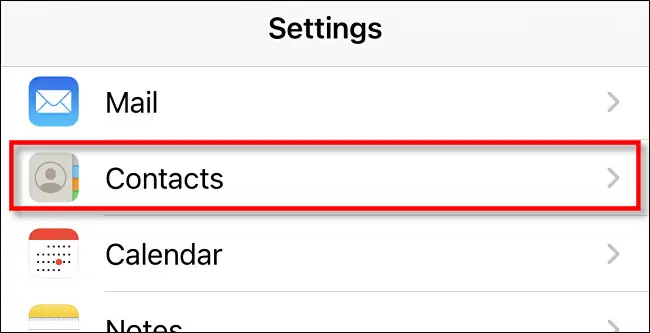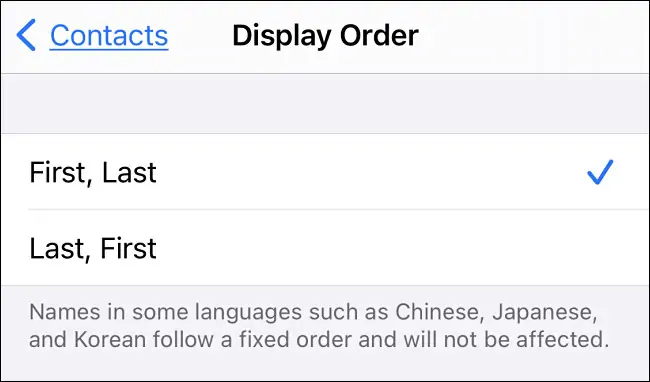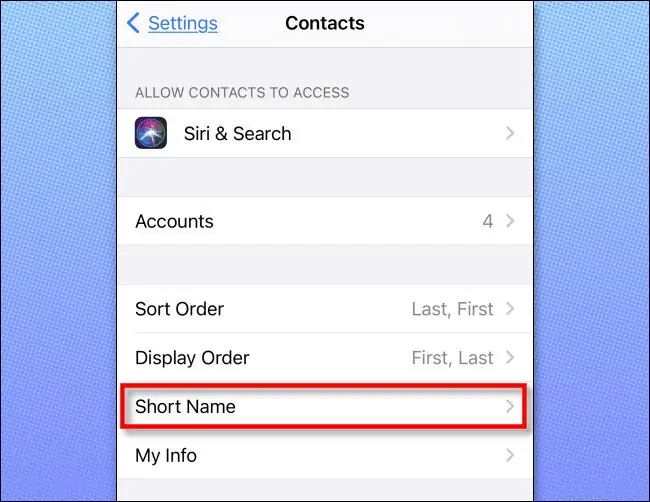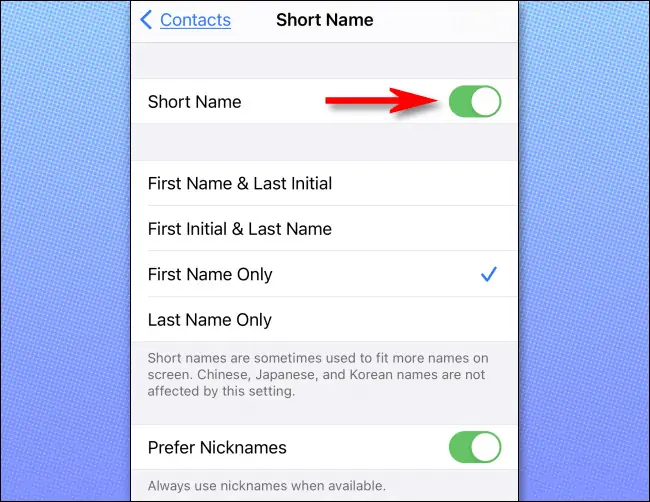در آیفون و آیپد به صورت پیشفرض لیست مخاطبین بر اساس حروف الفبا و البته نام خانوادگی مرتب شده است. به عبارت دیگر نام خانوادگی افراد قبل از اسم نمایش داده میشود و شاید برای برخی افراد، کمی گیجکننده باشد. میتوانید ترتیب مخاطبین را تغییر دهید و همینطور میتوانید کاری کنید که اسم قبل از فامیلی نمایش داده شود.
در ادامه نحوهی مرتبسازی مخاطبین در آیفون و آیپد را بررسی میکنیم.
در سیستم عامل iOS و iPadOS، مخاطبینی که در اپلیکیشن Contacts یا مخاطبین ثبت میکنید، در اپهای مختلف نظیر Mail و Messages و Phone نمایش داده میشوند و ترتیب نمایش به این صورت است که ابتدا نام خانوادگی افراد نمایش داده میشود و مرتبسازی هم بر همین اساس است.
مرتبسازی مخاطبین بر حسب نام کوچک افراد در آیفون و آیپد
برای تغییر دادن روش مرتبسازی مخاطبین، اپلیکیشن Settings یا تنظیمات را با تپ روی آیکون چرخدندهای آن در یکی از صفحات خانه یا در صفحهی لیست اپها که App Library نام دارد، اجرا کنید.
در تنظیمات اسکرول کنید و روی گزینهی Contacts تپ کنید.
تنظیمات مربوط به اپ مخاطبین ظاهر میشود. روی Display Order به معنی ترتیب نمایش تپ کنید.
دو حالت موجود است:
- First, Last که ابتدا نام کوچک و سپس نام خانوادگی نمایش داده میشود.
- Last, First که ابتدا نام خانوادگی و سپس اسم نمایش داده میشود.
یکی از دو حالت را بسته به سلیقهی خودتان انتخاب کنید.
نمایش فقط نام یا فقط فامیلی با قابلیت Short Name
یکی از قابلیتهای مفید در خصوص مخاطبین، استفاده از نام کوتاه یا Short Name است که در شیوهی نمایش مخاطبین در اپهایی نظیر اپ ایمیل موثر است. اگر این قابلیت را فعال کنید، در اپهایی نظیر ایمیل، به جای نمایش نام کامل مخاطب، فقط نام وی نمایش داده میشود.
برای فعال یا غیرفعال کردن قابلیت موردبحث، در صفحهی Contacts از تنظیمات، روی گزینهی Short Name تپ کنید.
برای نمایش نام کوتاه در اپهای دیگر، سوییچ ابتدای صفحهی بعدی را در وضعیت فعال قرار دهید. سپس کمی پایینتر شیوهی نمایش کوتاه را انتخاب کنید. به عنوان مثال برای نمایش اسم به جای اسم و فامیل، گزینهی First Name Only را انتخاب کنید و برای نمایش نام خانوادگی، حالت Last Name Only را انتخاب کنید.
اگر پس از خروج از تنظیمات، شیوهی نمایش نام و نام خانوادگی یا ترتیب مخاطبین تغییر نکرده، اپ موردنظر را ببندید و از نو اجرا کنید. به عبارت دیگر به صفحهی Recent یا اپهای اخیر مراجعه کنید و تصویر بندانگشتی اپ موردنظر را با حرکت جاروبی به بالای صفحه بفرستید تا به صورت اجباری بسته شود. راهکار دیگر این است که گوشی یا تبلت را خاموش و روشن و در واقع Restart کنید.
howtogeekسیارهی آیتی